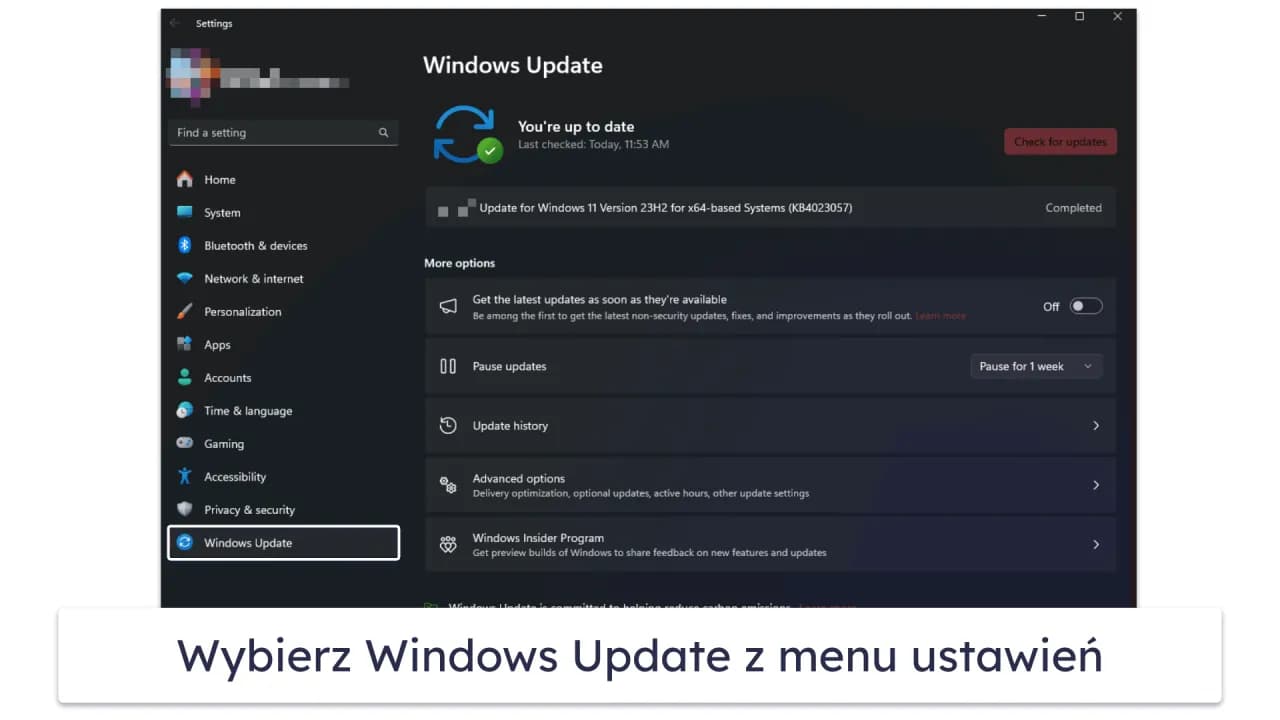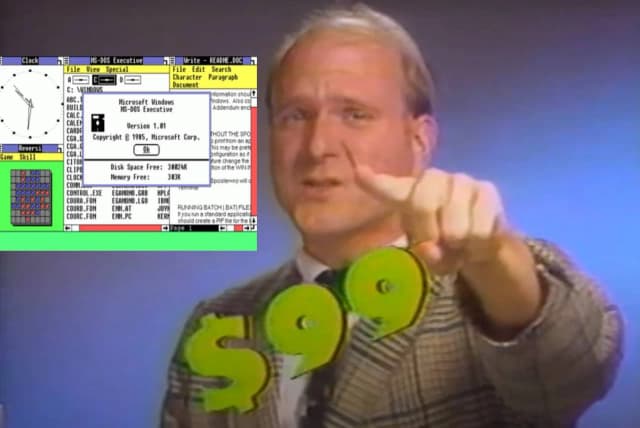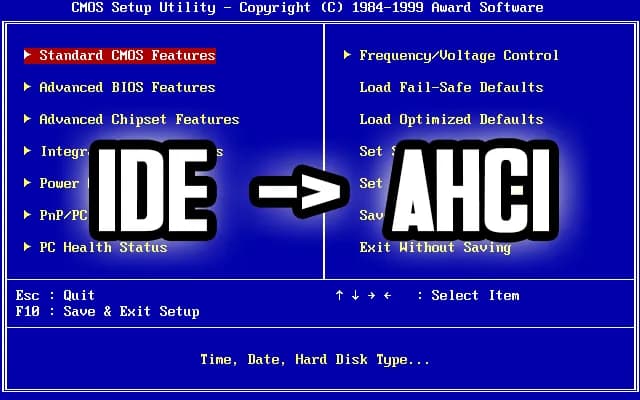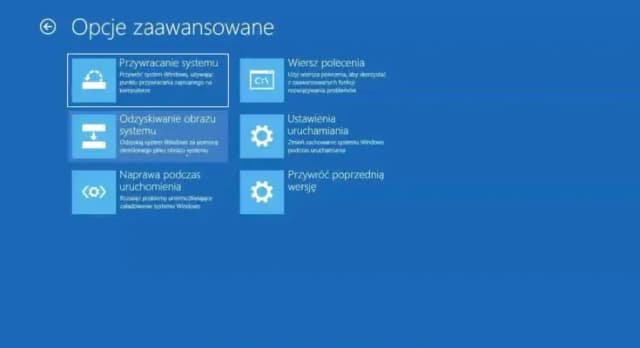Kluczowe informacje:
- Windows Update automatycznie aktualizuje sterowniki dla większości urządzeń.
- Można ręcznie aktualizować sterowniki za pomocą Menedżera urządzeń.
- Dedykowane narzędzia producentów oferują większą kontrolę nad aktualizacjami.
- Programy trzecich stron mogą pomóc w identyfikacji przestarzałych sterowników, ale należy zachować ostrożność.
- Wsparcie techniczne dla Windows 10 kończy się w 2025 roku, co podkreśla potrzebę regularnych aktualizacji.
Jak zaktualizować sterowniki automatycznie w Windows 10
Najlepszym sposobem na aktualizację sterowników w Windows 10 jest korzystanie z usługi Windows Update. Ta funkcja automatycznie pobiera i instaluje aktualizacje dla większości urządzeń sprzętowych, takich jak karty sieciowe, drukarki czy karty wideo. Aby skorzystać z tej opcji, wystarczy przejść do ustawień systemu, co jest szybkim i wygodnym rozwiązaniem dla użytkowników.
Usługa Windows Update nie tylko oszczędza czas, ale również zapewnia, że posiadasz najnowsze sterowniki, co może poprawić wydajność sprzętu oraz stabilność systemu. Dzięki tej funkcji można również zainstalować aktualizacje opcjonalne, które mogą być dostępne w sekcji "Aktualizacje opcjonalne". To proste podejście do zarządzania sterownikami sprawia, że użytkownicy nie muszą martwić się o ręczne poszukiwanie najnowszych wersji oprogramowania.
Wykorzystanie Windows Update do aktualizacji sterowników
Aby zaktualizować sterowniki za pomocą Windows Update, rozpocznij od otwarcia menu Start i przejdź do Ustawienia. Następnie wybierz Aktualizacja i zabezpieczenia i kliknij na Windows Update. W tym miejscu znajdziesz przycisk Sprawdź aktualizacje, który uruchomi proces wyszukiwania najnowszych sterowników. Po zakończeniu skanowania system poinformuje Cię o dostępnych aktualizacjach, które możesz zainstalować jednym kliknięciem.
Opcjonalne aktualizacje sterowników w Windows Update
Aby zainstalować opcjonalne aktualizacje sterowników w Windows 10, należy najpierw przejść do sekcji Windows Update w ustawieniach systemowych. W tym celu otwórz menu Start, wybierz Ustawienia, a następnie kliknij na Aktualizacja i zabezpieczenia. Po otwarciu tej sekcji, kliknij na Windows Update i zobaczysz przycisk Sprawdź aktualizacje, który pozwoli na wyszukiwanie dostępnych aktualizacji, w tym tych opcjonalnych.
Opcjonalne aktualizacje mogą zawierać sterowniki, które nie są krytyczne dla działania systemu, ale mogą poprawić wydajność lub dodać nowe funkcje do sprzętu. Dlatego warto regularnie sprawdzać tę sekcję, aby upewnić się, że wszystkie dostępne aktualizacje są zainstalowane, co może przyczynić się do lepszego działania Twojego komputera.
Jak ręcznie zaktualizować sterowniki w Windows 10
Ręczna aktualizacja sterowników w Windows 10 jest przydatna, gdy chcesz mieć pełną kontrolę nad wersjami oprogramowania. Aby to zrobić, otwórz Menedżera urządzeń, klikając prawym przyciskiem myszy na menu Start i wybierając odpowiednią opcję. W Menedżerze urządzeń znajdziesz listę wszystkich zainstalowanych urządzeń. Rozwiń kategorię sprzętu, który chcesz zaktualizować, a następnie kliknij prawym przyciskiem myszy na konkretne urządzenie i wybierz Aktualizuj sterownik.
Wybierz opcję Wyszukaj automatycznie zaktualizowane oprogramowanie sterownika, a system Windows przeszuka dostępne źródła w poszukiwaniu najnowszej wersji sterownika. Jeśli chcesz zainstalować sterownik z pliku, wybierz opcję Przeglądaj mój komputer w poszukiwaniu oprogramowania sterownika i wskaż lokalizację pliku. Alternatywnie, możesz zaktualizować sterowniki bezpośrednio ze strony producenta, co jest szczególnie zalecane dla kart graficznych. Na przykład, dla kart NVIDIA, warto użyć aplikacji GeForce Experience, która automatycznie pobiera najnowsze sterowniki.
Użycie Menedżera urządzeń do aktualizacji sterowników
Aby zaktualizować sterowniki za pomocą Menedżera urządzeń, najpierw otwórz menu Start i kliknij prawym przyciskiem myszy na ikonę Start. Następnie wybierz Menedżer urządzeń z rozwijanego menu. W Menedżerze urządzeń znajdziesz listę wszystkich zainstalowanych urządzeń. Rozwiń kategorię sprzętu, dla którego chcesz zaktualizować sterownik, klikając na strzałkę obok nazwy kategorii.
Kiedy znajdziesz odpowiednie urządzenie, kliknij na nie prawym przyciskiem myszy i wybierz opcję Aktualizuj sterownik. System Windows zaproponuje dwie opcje: Wyszukaj automatycznie zaktualizowane oprogramowanie sterownika lub Przeglądaj mój komputer w poszukiwaniu oprogramowania sterownika. Wybierając pierwszą opcję, Windows przeszuka dostępne źródła w poszukiwaniu najnowszej wersji sterownika i zainstaluje go, jeśli będzie dostępny.
Wyszukiwanie i instalowanie sterowników ze strony producenta
Aby znaleźć i zainstalować sterowniki ze strony producenta, najpierw musisz znać dokładny model swojego sprzętu. Następnie odwiedź stronę internetową producenta, takiego jak NVIDIA czy AMD. Na stronach tych producentów znajdziesz sekcje poświęcone wsparciu technicznemu lub pobieraniu sterowników. Wyszukaj swój model, a następnie pobierz najnowszą wersję sterownika, postępując zgodnie z instrukcjami na stronie.
- NVIDIA - Strona pobierania sterowników NVIDIA zawiera najnowsze wersje dla kart graficznych.
- AMD - Użytkownicy kart AMD mogą skorzystać z oprogramowania AMD Software: Adrenalin Edition, które automatycznie instaluje najnowsze sterowniki.
- Intel - Dla procesorów i zintegrowanych układów graficznych, strona Intel oferuje dedykowane sterowniki.
Jak zapewnić bezpieczeństwo podczas aktualizacji sterowników
Podczas aktualizacji sterowników w systemie Windows 10 kluczowe jest korzystanie z oficjalnych źródeł. Upewnij się, że pobierasz sterowniki tylko ze stron producentów sprzętu, takich jak NVIDIA, AMD, czy Intel. Korzystanie z nieznanych lub niesprawdzonych źródeł może prowadzić do zainstalowania złośliwego oprogramowania, które może zaszkodzić Twojemu komputerowi lub narazić Twoje dane na niebezpieczeństwo. Dlatego zawsze weryfikuj, czy źródło, z którego pobierasz sterowniki, jest wiarygodne.
Unikaj także programów trzecich, które obiecują automatyczne aktualizacje sterowników. Choć niektóre z nich mogą być użyteczne, wiele z nich może zawierać wirusy lub inne zagrożenia. Zamiast tego, korzystaj z funkcji Windows Update lub odwiedź oficjalne strony producentów. To najbezpieczniejsze metody aktualizacji, które zapewnią, że Twój system będzie działał sprawnie i bezpiecznie.
Wybór oficjalnych źródeł dla pobierania sterowników
Aby zapewnić bezpieczeństwo podczas aktualizacji sterowników, kluczowe jest rozpoznawanie oficjalnych źródeł. Zawsze wybieraj strony producentów, które oferują dedykowane sekcje wsparcia lub pobierania sterowników. Warto również zwracać uwagę na adresy URL – powinny one zaczynać się od https://, co oznacza, że strona jest zabezpieczona. Unikaj korzystania z linków zamieszczonych na forach czy nieznanych stronach internetowych, ponieważ mogą one prowadzić do nieautoryzowanych źródeł.
Unikanie złośliwego oprogramowania w programach trzecich
Kiedy korzystasz z programów trzecich do aktualizacji sterowników, istnieje ryzyko zainstalowania złośliwego oprogramowania. Wiele narzędzi obiecuje automatyczne aktualizacje, ale nie wszystkie są wiarygodne. Złośliwe oprogramowanie może prowadzić do utraty danych, naruszenia prywatności, a nawet uszkodzenia systemu operacyjnego. Dlatego ważne jest, aby przed instalacją jakiegokolwiek oprogramowania dokładnie sprawdzić opinie i oceny użytkowników, a także korzystać z programów, które są dobrze znane i rekomendowane przez ekspertów.
Aby dodatkowo zabezpieczyć swój komputer, zawsze skanuj pobrane pliki za pomocą oprogramowania antywirusowego. Upewnij się, że masz zainstalowane aktualne oprogramowanie zabezpieczające, które będzie chronić przed zagrożeniami. Jeśli masz wątpliwości co do programu, lepiej go nie instalować. Wybieraj tylko sprawdzone źródła i unikaj programów, które wydają się podejrzane lub nieznane.
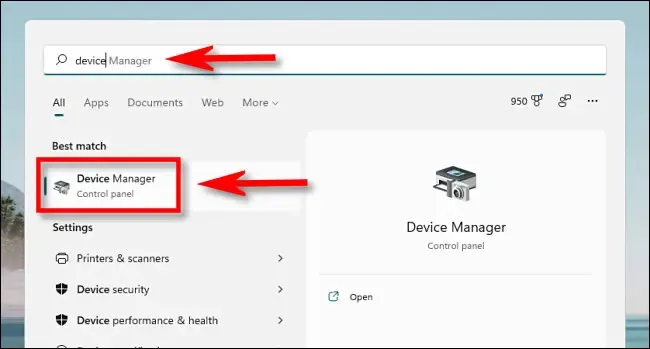
Jak rozwiązywać problemy po aktualizacji sterowników
Po aktualizacji sterowników mogą wystąpić różne problemy, takie jak błędy systemowe, zacinające się aplikacje czy problemy z kompatybilnością. Często użytkownicy zauważają, że urządzenia przestają działać poprawnie lub nie działają wcale. W takich przypadkach warto zidentyfikować, czy problem wystąpił bezpośrednio po aktualizacji sterowników, co może wskazywać na ich niekompatybilność z systemem lub innym oprogramowaniem.
Aby rozwiązać te problemy, pierwszym krokiem powinno być przywrócenie poprzedniej wersji sterownika. Można to zrobić w Menedżerze urządzeń, wybierając opcję "Przywróć poprzednią wersję sterownika". Jeśli to nie pomoże, warto sprawdzić, czy dostępne są inne wersje sterowników na stronie producenta. Czasami także pomocne może być zaktualizowanie systemu operacyjnego lub wykonanie diagnostyki sprzętowej, aby upewnić się, że inne komponenty działają poprawnie.
Jak wykorzystać narzędzia do monitorowania w celu optymalizacji sterowników
Oprócz tradycyjnych metod aktualizacji sterowników, warto rozważyć wykorzystanie narzędzi do monitorowania systemu, które mogą pomóc w identyfikacji problemów związanych z wydajnością i stabilnością. Programy takie jak HWMonitor czy MSI Afterburner pozwalają na bieżąco śledzić działanie sprzętu i wykrywać, czy nowe sterowniki wpływają na parametry systemu, takie jak temperatura, obciążenie CPU czy GPU. Dzięki tym informacjom możesz podejmować świadome decyzje dotyczące aktualizacji lub przywracania starszych wersji sterowników, które lepiej współpracują z Twoim sprzętem.
W przyszłości, z rozwojem technologii, możemy spodziewać się coraz bardziej zaawansowanych narzędzi, które będą automatycznie rekomendować optymalne wersje sterowników na podstawie analizy danych z monitorowania. To może znacznie uprościć proces zarządzania sterownikami, eliminując potrzebę ręcznego wyszukiwania i testowania różnych wersji. Warto już teraz zacząć korzystać z dostępnych narzędzi, aby być na bieżąco z postępami w tej dziedzinie i maksymalizować wydajność swojego systemu.